
Содержание
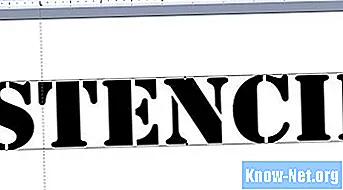
Трафареты (отпечатки) позволяют легко рисовать или рисовать числа, буквы или идентичные формы снова и снова, а также могут использоваться для нанесения номера дома на бордюр, облегчая посетителям или персоналу службы экстренной помощи найти ваш дом. Вы также можете использовать их для создания символа с именем вашей семьи или предупреждения прохожим, чтобы они не наступали на траву. Вместо того, чтобы покупать трафареты, сделайте их самостоятельно, используя Microsoft Word и принтер.
Шаг 1
Измерьте площадь, на которой вы собираетесь рисовать или рисовать трафареты. Подсчитайте количество букв, которые вы хотите проштамповать в области. Разделите область на количество символов, чтобы определить, какого размера должны быть ваши трафареты.
Шаг 2
Откройте пустой документ в Microsoft Word. В меню «Шрифт» выберите крупный жирный шрифт с простыми линиями. Шрифт под названием Stencil может быть уже установлен, но подойдут и другие, такие как Arial Black или Impact.
Шаг 3
Создайте объект WordArt на вкладке «Вставка» и выберите «WordArt» в группе «Текст». Выберите базовый стиль WordArt без тени или других эффектов. На странице появится поле с использованием шрифта, выбранного на шаге 2. При необходимости выделите текст в поле, перейдите на вкладку «Инструменты рисования» и измените «Заливку текста» на сплошной цвет и «Контур текста». текст "на" Без контура ".
Шаг 4
Введите слово, буквы или цифры, которые вы хотите напечатать, в текстовом поле.
Шаг 5
Щелкните WordArt и перетащите его, чтобы настроить буквы до желаемого размера. Убедитесь, что вы находитесь в режиме просмотра «Макет печати» (находится на вкладке «Предварительный просмотр»), чтобы можно было использовать линейки для изменения размера букв. Вы также можете изменить ориентацию страницы, чтобы освободить место для текста, перейдя на вкладку «Макет страницы», нажав «Ориентация» и выбрав «Альбомная».
Шаг 6
Распечатайте трафареты и вырежьте их ножницами или стилусом.


